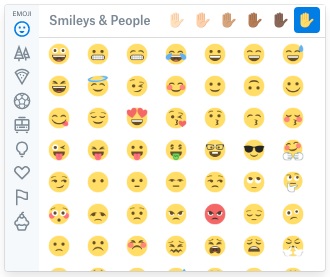Dropbox Paper vă permite să utilizați instrumente avansate de formatare a documentelor. Creați tabele, atribuiți sarcini, inserați emoji, utilizați tastele rapide și meniul de comenzi rapide.
Secțiuni în acest articol:
Formatați meniul
Din acest meniu puteți:
Pentru a utiliza alte funcții de formatare:
- Deplasați mouse-ul peste linia din stânga blocului curent de text.
- Faceți clic pe pictograma afișată "+".
Din acest meniu puteți:
- Inserați imaginea
- Introduceți un fișier sau un link din Dropbox
- Creați tabel
- Creați o listă de locuri de muncă
- Creați o listă neumerată
- Introduceți separator de pagină sau cod de program
Pentru a închide acest meniu, faceți clic pe pictograma "X" de lângă acesta.
Pentru a adăuga un tabel la documentul Hârtie, urmați acești pași:
- Deplasați mouse-ul peste linia din stânga blocului curent de text.
- Faceți clic pe pictograma afișată "+".
- Faceți clic pe pictograma de masă (introduceți tabelul).
Cum pot să formatez tabelul:
- Redimensionați coloanele. Faceți clic pe marginea coloanei și întindeți-o la lățimea dorită
- Ștergeți rânduri sau coloane individuale. Faceți clic pe butonul "-" (minus) de lângă marginea coloanei sau rândului pe care doriți să îl ștergeți
- Adăugați sau ștergeți mai multe rânduri sau coloane. țineți și trageți "+" (plus) sau "-" (minus) pe limita liniei sau coloanei
- Extindeți tabelul pe ecran complet. Faceți clic și trageți pictograma din colțul din dreapta jos al tabelului.
- Reordonați coloanele. Dați clic și trageți pe partea stângă a rândului sau pe partea superioară a coloanei pentru a schimba ordinea locației.
Adăugarea conținutului
Sarcini și casete de selectare
Puteți crea o casetă de validare tastând "[]" sau "[]", apoi un spațiu. Va fi creat automat un câmp în care puteți pune un marcaj sau îl puteți lăsa necompletat. Pentru a utiliza câmpurile pentru casetele de selectare pentru a crea și a atribui lucrări, @ menționați pe cineva de pe aceeași linie. Un utilizator notificat va primi o notificare prin e-mail.
Marcarea / formatarea codului
Introducerea unui bloc de cod vă permite să atașați codul programului la un document Hârtie. Pentru aceasta, faceți clic pe pictograma "+" din bara laterală, apoi faceți clic pe butonul "<>“.
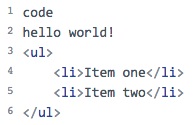
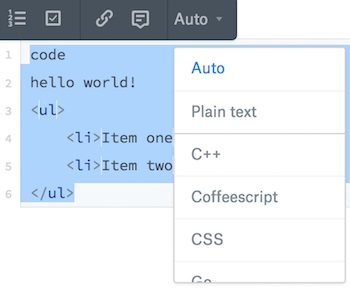
De asemenea, puteți introduce un singur punct de cotitură la începutul și sfârșitul unui fragment de cuvânt sau text pentru a captura codul încorporat:
Hârtia Dropbox acceptă LaTeX. Pentru a activa modul de schimbare a documentelor în LaTeX, introduceți "$$" în el. După aceasta, puteți utiliza marcajul complet al lui LaTeX în Dropbox Paper. După terminarea intrării, afișați codul apăsând tasta Enter sau tasta Linie de pe tastatură.
Pentru a adăuga emoji, tastați simbolul ":" (colon) - opțiunile disponibile vor fi deschise. Puteți să dați clic pe emoji-ul dorit sau să continuați să tastați codul corespunzător: